显示器掉帧的原因及解决方法(探究显示器掉帧现象的影响及如何解决)
7
2025-08-17
电脑是现代人生活中不可或缺的工具之一,然而,有时候我们可能会遇到电脑无法启动,显示器无信号的问题。这种情况下,我们需要采取一些措施来解决这个问题,以确保电脑能够正常启动。

1.检查电源线和插头:确保电源线连接牢固,插头没有松动。如果可能的话,可以更换一根新的电源线进行尝试。

2.检查显示器连接线:检查显示器连接线是否插入正确,并且没有松动。可以尝试重新插拔显示器连接线以确保连接稳定。
3.检查电脑硬件:如果以上两个步骤都没有解决问题,那么可能是电脑硬件故障引起的。可以尝试拆下电脑外壳,检查内部硬件连接是否正常。
4.重启电脑:有时候,电脑出现问题只是暂时性的故障,通过重启电脑可能会解决。可以尝试按下电源按钮长按5秒,然后再重新启动电脑。
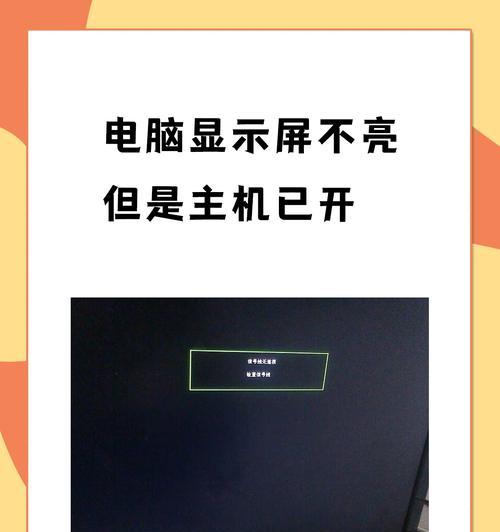
5.进入安全模式:如果电脑启动后显示器仍然无信号,可以尝试进入安全模式。在开机过程中按下F8或Shift键,选择进入安全模式,然后查看是否能够正常显示。
6.更新显卡驱动程序:有时候,显卡驱动程序过期或损坏也会导致显示器无信号。可以到显卡官网下载最新的驱动程序,并进行安装更新。
7.检查硬件兼容性:如果刚刚更换过硬件,那么可能是新硬件与原有硬件不兼容导致的问题。可以将新硬件拆下来,恢复原状,然后逐个进行测试。
8.清理内存条和插槽:脏污的内存条或插槽接触不良也会导致电脑无法启动。可以用棉签或橡皮擦轻轻擦拭内存条金手指和插槽,清除灰尘和氧化物。
9.重置BIOS设置:BIOS设置错误也可能导致电脑无法启动。可以尝试将主板上的BIOS电池取出,等待几分钟后重新插入,以重置BIOS设置。
10.检查电脑内部电源线:检查电脑内部电源线是否松动或损坏,需要注意的是在拆卸电脑内部部件之前先关闭电源。
11.更换显示器:如果以上步骤都无法解决问题,那么可能是显示器本身故障。可以尝试更换一个显示器,看看是否能够正常显示。
12.检查电脑温度:过高的温度也可能导致电脑无法启动。可以清理电脑内部的灰尘,并确保散热器正常工作。
13.检查电脑硬盘:硬盘损坏也会导致电脑无法启动。可以使用其他电脑将硬盘连接上去,检查是否能够正常识别。
14.寻求专业帮助:如果以上方法都无法解决问题,那么可能是更为严重的硬件故障。此时,建议寻求专业的电脑维修人员进行检修和修复。
15.预防措施和为了避免电脑启动问题的发生,平时要定期清理电脑内部和散热器,注意及时更新驱动程序和操作系统,避免电脑过热等。当电脑无法启动时,我们可以通过检查电源线和插头、显示器连接线、电脑硬件等,以及重启电脑、进入安全模式、更新显卡驱动程序等方法来解决问题。如果问题依然存在,可以尝试清理内存条和插槽、重置BIOS设置、更换显示器等。如果以上方法都无效,建议寻求专业帮助解决问题。
电脑无法启动,显示器无信号是我们常见的问题之一,但通过一些简单的步骤和方法,我们通常可以解决这个问题。重要的是保持耐心和细心,并根据具体情况采取正确的解决方法。如果实在无法解决,建议寻求专业维修人员的帮助。
版权声明:本文内容由互联网用户自发贡献,该文观点仅代表作者本人。本站仅提供信息存储空间服务,不拥有所有权,不承担相关法律责任。如发现本站有涉嫌抄袭侵权/违法违规的内容, 请发送邮件至 3561739510@qq.com 举报,一经查实,本站将立刻删除。